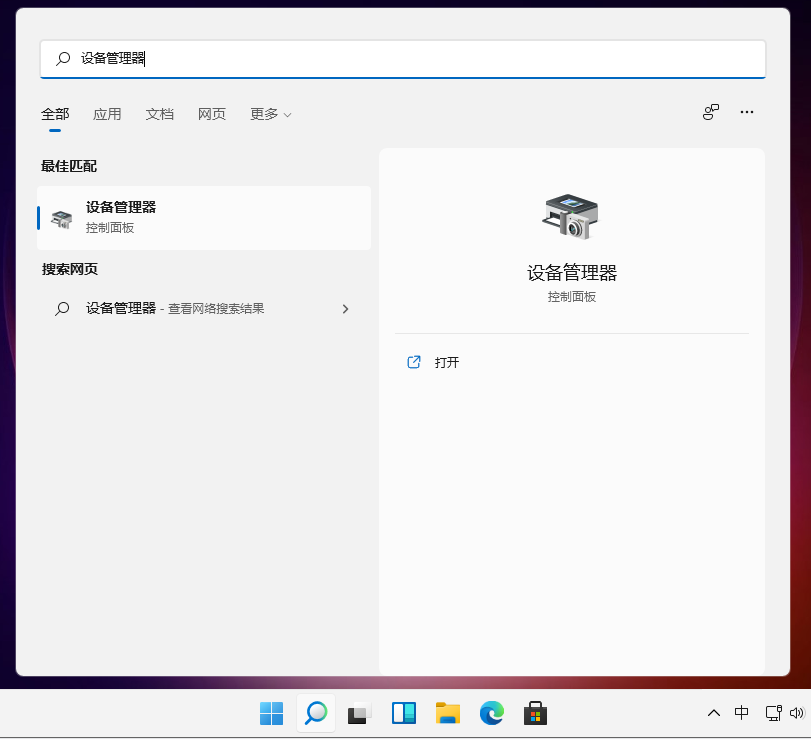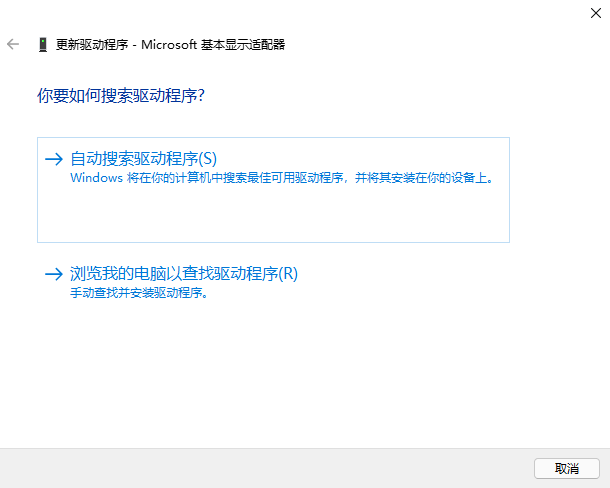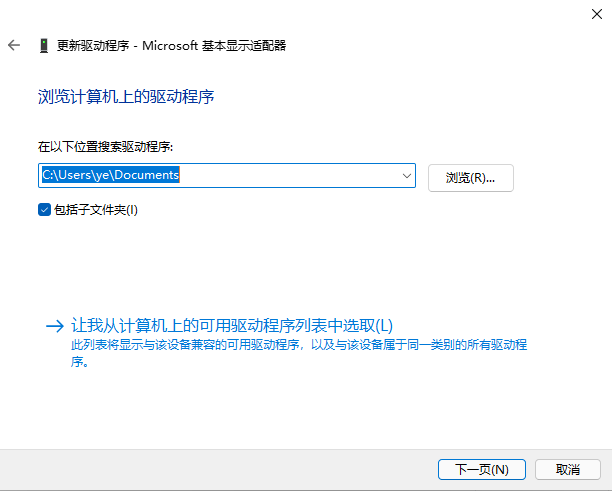英伟达显卡驱动更新不了怎么办?Win11英伟达显卡驱动怎么更新? |
您所在的位置:网站首页 › 显卡驱动更新不了 › 英伟达显卡驱动更新不了怎么办?Win11英伟达显卡驱动怎么更新? |
英伟达显卡驱动更新不了怎么办?Win11英伟达显卡驱动怎么更新?
|
当前位置:系统之家 > 系统教程 > Win11英伟达显卡驱动怎么更新
英伟达显卡驱动更新不了怎么办?Win11英伟达显卡驱动怎么更新?
时间:2022-03-12 16:35:41 作者:泡芙 来源:系统之家 1. 扫描二维码随时看资讯 2. 请使用手机浏览器访问: https://m.xitongzhijia.net/xtjc/20220312/242359.html 手机查看 评论 反馈  网盘下载
Windows11 22H2 64位 最新专业纯净版 V2023
网盘下载
Windows11 22H2 64位 最新专业纯净版 V2023
大小:4.06 GB类别:Windows 11系统 英伟达也就是NVidia,是如今市场占有率非常高的显卡品牌。为了保证win11电脑的各项功能都能够正常使用,安装显卡驱动后,需要更新驱动。那么Win11英伟达显卡驱动怎么更新?下面小编为大家带来详细的更新教程,有需要的可以来了解看看。 Win11英伟达显卡驱动怎么更新? 1、直接桌面底部搜索“设备管理器”打开。
2、点击进入“设备管理器”,打开“显示适配器”。
3、右键点击选择“更新驱动程序”。
4、选择“浏览我的计算机以查找驱动程序软件”。
5、添加你的程序驱动程序,点击“下一步”即可完成安装。(如果需要重新安装驱动的话,也可以选择卸载掉驱动,然后直接去电脑官网下载新的驱动安装即可)
NVIDIA官网下载不了驱动怎么办?英伟达官网下载驱动总是下载失败 下一篇 > 一键重装Win10系统哪个好 一键重装Win10哪个干净 相关教程 笔记本电脑怎么重装Win11系统-有效重装笔记本... 华为笔记本如何重装Win11系统-华为笔记本重装... 目前Win11最稳定的版本是哪个-最稳定的Win11... Win11哪个版本最稳定兼容性最好-最稳定兼容性... Win11怎么重装系统Win10 大学生笔记本用什么系统比较好-适合大学生使... ROG幻X怎么重装Win11系统-ROG幻X重装系统Win1... 玩游戏装什么系统最好-最适合玩游戏的系统推... Win11网页兼容性怎么设置-Win11网页兼容性设... Win11工具栏怎么添加软件-Win11工具栏添加教...
新版Steam大屏幕怎么关?Steam退出大屏幕模式的方法 
天玑处理器排行榜2023最新4月榜单_天玑芯片排行天梯图 
Steam登陆错误代码e84怎么办?Steam账号短期内登录次数过多的解决方法 
MSDN我告诉你官网是哪个?MSDN官网入口介绍 发表评论共0条  没有更多评论了
没有更多评论了
评论就这些咯,让大家也知道你的独特见解 立即评论以上留言仅代表用户个人观点,不代表系统之家立场 |
【本文地址】
今日新闻 |
推荐新闻 |